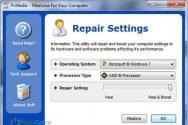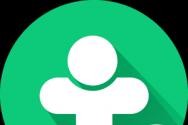Як за допомогою siri розблокувати. Як розблокувати iPhone, якщо забув пароль? Як від цього захиститись
Що ж робити в цій ситуації, як розблокувати айфон без пароля, Touch ID і Siri. Існує кілька способів обходу пароля на телефоні, але стовідсотково робітниками є лише два – з допомогою iTunesта за допомогою програми Tenorshare ReiBoot. Докладніше про кожен із них розповімо далі.
Як розблокувати айфон без пароля за допомогою iTunes
Спосіб 1. Як розблокувати айфон без пароля за допомогою iTunes
Отже, якщо ви не пам'ятаєте пароль від iPhone і не можете розблокувати його, можна спробувати використовувати iTunes. Все, що вам потрібно – мати під рукою комп'ютер (Mac або Windows) із встановленою новою версією iTunes. А далі виконайте такі дії:
1. Підключіть айфон до комп'ютера за допомогою кабелю USB. Запустіть iTunes і виконайте синхронізацію даних, щоб не втратити їх у разі невдалої спроби.
2. Тепер вам потрібно ввести телефон у режим DFU. Для цього натисніть одночасно на кнопку живлення та кнопку HOME (на iPhone 7 – кнопка зменшення гучності). На екрані айфона з'явиться логотип яблука – відпустіть кнопку живлення, а другу ще утримуйте. Потім відпустіть її.
3. iTunes сповістить вас, що пристрій знаходиться в режимі відновлення. Телефон буде синхронізовано з iTunes. Коли процес буде завершено, айфон повернеться в режим DFU, але пароля вже не буде.
Недоліки цього: може зайняти дуже багато часу; неможливо використовувати даний метод, якщо на айфоні не працюють кнопки Home та блокування; якщо перервати процес, можна втратити всі дані.
У деяких випадках користувачі стикаються з неможливістю використовувати iTunes, щоб розблокувати айфон без пароля і Touch ID, оскільки штатна програма або не розпізнає пристрій, зависає або глючить. Тоді на допомогу прийде програма Tenorshare ReiBoot.
Спосіб 2. Як розблокувати айфон без Touch ID за допомогою Tenorshare ReiBoot
Програма допоможе вам розблокувати iPhone без Touch ID та пароля. Цей інструмент вирішує більшість проблем на iOS платформі за допомогою входу та виходу з режиму відновлення. При цьому ви можете не турбуватися про збереження даних на пристрої.
1. Завантажте з офіційного сайту програму Tenorshare ReiBoot та встановіть її на комп'ютер. Запустіть її та підключіть iPhone за допомогою кабелю USB.
2. Натисніть активну кнопку«Виправити Операційну систему» та зачекайте, поки на телефоні з'явиться логотип iTunes та кабелю USB.

3. Натисніть кнопку «Глибоке відновлення». Програма автоматично перезапустить ваш пристрій.

3. Після вибору натиснути «Завантажити».

4. Завантаження займе деякий час, потім використовувати «Виправити зараз». Після переустановки гаджета натиснути «Готово» і вийти із програми.
Ми всі дуже довго чекали на російськомовну Siri. Нарешті, близько місяця тому чутки підтвердилися - ви напевно бачили купу жартів про почуття гумору помічника. Ми встановили версію beta iOS 8.3і вирішили перевірити, що нас чекає, які послуги працюватимуть в Росії, але в ході тестування натрапили зовсім на несподівану можливість.
Не зовсім зрозуміло, чи баг це чи фіча, але протестувавши цю «фічу» на iOS 8.2і iOS 8.3ми отримали однакові результати – тобто. або це насправді фіча, або ніхто не звертав на цю помилку уваги. Безумовно – це не отримання доступу до заблокованого iPhone загальному виглядіПроте на наш погляд досить серйозна проблема у забезпеченні безпеки своїх приватних даних як мінімум, а як максимум можливість для шахраїв.
Нижче на лівих скріншотах iOS 8.2з англомовним середовищем та Siri, на правих - beta iOS 8.3з російськомовним середовищем та Siri.
Отримуємо доступ до адресної книги телефону
Відразу обмовимося, отримати доступ до спільного списку контактів у нас не вийшло, але більшість книги при вмілих питаннях Siriстає доступною буквально за кілька секунд. Siriпоказує дані контакту на заблокованому iPhone якщо ви тільки знаєте ім'я в записнику, не дуже цікаво (хоча ...), але якщо у вас в записнику кілька контактів з однаковим ім'ям або прізвищем Siriвидає весь список і далі ви можете переглядати контакти. Ось вам приклад – дивимось контакти Маш на телефоні.

Таким чином, перебираючи різні імена, можна дізнатися велику кількість контактів з вашої адресної книги. Більше того, відображається не просто список контактів, але й при натисканні на конкретний контакт можна переглянути детальну контактну інформацію.

До чого це може спричинити? Ну не знаю, мало що зберігається в контактах, я знаю кількох людей, які в контактах зберігають пін-коди до пластиковим карткамта іншу важливу інформацію– це вкотре доводить, що не треба її там зберігати.
Надсилаємо від вашого імені повідомлення контактам з вашої адресної книги
Окей, у нас є контакти у вашій записнику, всі знають, що тепер можна із заблокованого телефону зателефонувати за номерами у записнику. Чи можна написати повідомлення? Просто!
Просто просимо Siri написати повідомлення для когось із контактів і воно відправляється, або по iMessage, або звичайним SMS.

А до чого може це привести – та до чого завгодно, від невинного жарту, до шахрайства, яке зараз так поширене, наприклад, у Skype.
Як від цього захиститись
Найпростіше - вимкніть Siri у себе в налаштуваннях і чекайте, коли ця фіча зникне зі списку доступних команд.
Є ще один спосіб, який з одного боку дає можливість користуватися Siri, з іншого боку не давати доступу до контактів: Siri та контакти повинні бути різними мовами, наприклад, якщо Siri англомовна, то контакти в записнику повинні бути російською мовою та навпаки. У цьому випадку Siri їх не знаходить у випадках, описаних вище.
Ми поки що написали про це в Apple, а ви пишіть свою думку в коментарях.
PS: Ну і хороша новина - в iOS 8.3 Siri вміє робити виклик відразу по гучномовному зв'язку, якщо ви її про це попросите "Siri, подзвони Маші Іванової по гучномовному зв'язку".
Привіт, друзі! Не так давно я купив своїй дружині iPhone 7, а вона у мене дама забудькувата і виникла проблема: як розблокувати айфон, якщо забув пароль? У цей момент я зрозумів, якою буде наступна тема моєї статті.
Незважаючи на те, що на більшості моделей iPhone встановлені сканери пальців, багато хто за звичкою продовжує користуватися цифровими паролями. Є також власники моделей телефону 4 і 4s, в яких сканер відбитків не вбудований. Плюс є можливість глюків у сканера. Саме тому досі тисячі людей стикаються із проблемою забутого пароля.
1. Як розблокувати iPhone, якщо забув пароль: 6 способів
Після десятої спроби улюблений iPhone блокується назавжди. Компанія намагається максимально захистити власників телефону від злому даних, тому відновити пароль досить складно, але така можливість є. У цій статті ми наведемо шість способів того, як розблокувати айфон, якщо забув пароль.

Важливо! Якщо перед спробою скидання ви не виконували жодної синхронізації даних, всі вони будуть втрачені.
1.1. За допомогою iTunes під час попередньої синхронізації
Якщо власник забув пароль на iPhone, цей спосіб рекомендується. Передбачливість у справі відновлення є дуже важливою і якщо вам пощастило мати резервну копію даних, жодних проблем виникнути не повинно.
Для цього способу знадобиться комп'ютер, на якому раніше проводилася синхронізація з пристроєм.
1. За допомогою USB-кабелю підключіть телефон до комп'ютера та зачекайте, поки він з'явиться у списку пристроїв.
3. Тепер потрібно почекати, що деякий час iTunes буде синхронізувати дані. Цей процес може зайняти кілька годин, але він того вартий, якщо дані вам потрібні.
4. Коли iTunes повідомить про завершення синхронізації, виберіть «Відновлення даних із резервної копії iTunes». Використання резервних копій найпростіше з того, що можна зробити, якщо забув пароль на iPhone.

5. У програмі з'явиться список ваших пристроїв (якщо їх кілька) та резервних копій з їх датою створення та розміром. Від дати створення та розміру залежить те, яка частина інформація залишиться на iPhone, зміни, зроблені з часу останньої резервної копії, також скинуться. Тому вибирайте найновішу резервну копію.
Якщо вам не пощастило мати заздалегідь зроблену резервну копію телефону або дані вам не потрібні, читайте статтю далі і виберіть інший спосіб.
1.2. Як розблокувати айфон через iCloud
Цей спосіб працює тільки за умови, що у вас налаштована та активована функція «Знайти iPhone». Якщо ви все одно ставите питання щодо того, як відновити пароль на айфоні, використовуйте будь-який з інших п'яти способів.
1. В першу чергу вам потрібно перейти за посиланням https://www.icloud.com/#find з будь-якого пристрою, не має різниці, смартфон це або комп'ютер.
2. Якщо ви не входили на сайт і не зберігали пароль, на цьому етапі вам потрібно ввести дані від профілю Apple ID. Якщо ви забули пароль від облікового запису, перейдіть в останній розділ статті щодо того, як скинути пароль на айфоні для Apple ID.
3. У верхній частині екрана ви побачите список «Всі пристрої». Клацніть на нього і виберіть потрібний пристрій, якщо їх кілька.

4. Натисніть «Стерти (ім'я пристрою)», таким чином ви зітріть усі дані телефону разом із паролем.

5. Тепер телефон доступний. Ви зможете відновити його з резервної копії iTunes або iCloud або заново налаштувати, наче він щойно куплений.
Важливо! Навіть якщо служба активована, але при цьому на телефоні вимкнено доступ до Wi-Fi або мобільного інтернету, використовувати цей спосіб не вдасться.
Без підключення до інтернету більшість способів того, як зламати пароль на айфоні, не спрацюють.
1.3. За допомогою скидання лічильника невірних спроб
Якщо ваш гаджет заблокувався вже після шостої спроби введення пароля, а пароль ви сподіваєтеся згадати, спробуйте скинути лічильник невірних спроб.
1. Підключіть телефон до комп'ютера через USB-кабель та увімкніть iTunes. Важливо, щоб на мобільному був увімкнений Wi-Fi або мобільний інтернет.
2. Зачекайте, поки програма «побачить» телефон і виберіть пункт меню «Пристрої». Після цього натисніть «Синхронізувати з (ім'я вашого айфона)».
3. Відразу після початку синхронізації лічильник обнулиться. Ви можете продовжувати спробу ввести правильний пароль.
Не забувайте, що лічильник не обнулити просто перезавантажуючи пристрій.
1.4. За допомогою режиму відновлення
Цей спосіб спрацює, навіть якщо ви ніколи не синхронізувалися з iTunes і не підключали функцію для знаходження iPhone. При використанні і дані пристрою, і його пароль видаляться.
1. Підключіть айфон через usb до будь-якого комп'ютера та відкрийте iTunes.
2. Після цього вам потрібно затиснути одночасно дві кнопки: "Режим сну" та "Головна". Тримайте їх довго, навіть коли пристрій почне перезавантажуватись. Потрібно дочекатися вікна режиму відновлення. У iPhone 7 і 7s затисніть дві кнопки: Сну та зменшення гучності. Утримуйте їх так само довго.

3. Вам запропонують поновити або оновити телефон. Виберіть відновлення. Пристрій може вийти з режиму відновлення, якщо процес затягнеться, тоді повторіть всі кроки 3-4 рази.
4. По завершенні відновлення пароль скинеться.
1.5. За допомогою встановлення нової прошивки
Цей спосіб надійний і працює у переважної більшості користувачів, але вимагає підбору та завантаження прошивки, яка важить 1-2 Гб.
Увага! Ретельно вибирайте джерело для завантаження прошивки. Якщо в ній буде вірус, він може повністю зламати ваш айфон. Як розблокувати його дізнатися, у вас вже не вийде. Не ігноруйте попередження антивірусної програмиі не завантажуйте файли з розширенням.
1. За допомогою комп'ютера знайдіть та завантажте прошивку для вашої моделі iPhoneз розширенням. IPSW. Це розширення однаково всім моделей. Наприклад, майже всі офіційні прошивки можна.
2. Увійдіть у Провідник та перемістіть файл прошивки до папки за адресою C:\Documents and Settings\ім'я користувача, яке ви використовуєте\Application Data\Apple Computer\iTunes\iPhone Software Updates.
3. Тепер підключіть пристрій до комп'ютера через USB-кабель і увійдіть до iTunes. Перейдіть до розділу телефону (якщо у вас кілька пристроїв). Кожна модель має повне технічне ім'я і ви легко знайдете свою.
4. Натисніть CTRL та «Відновити iPhone». Ви зможете вибрати файл прошивки, який ви завантажили. Клацніть на нього та натисніть «Відкрити».

5. Тепер залишається чекати. Зрештою, пароль скинеться разом з вашими даними.
1.6. За допомогою спеціальної програми (тільки після джейлбрейку)
Якщо ваш улюблений телефон зламаний вами або попереднім власником, всі способи вище вам не підходять. Вони призведуть до того, що ви встановите офіційну прошивку. Вам доведеться завантажити окрему програму під назвою Semi-Restore. Вона не спрацює, якщо у телефоні немає файлу OpenSSH і магазину Cydia.

Увага! на даний моментпрограма працює лише на 64-бітових системах.
1. Завантажте програму на сайті https://semi-restore.com/ та встановіть її на комп'ютер.
2. Підключіть пристрій до комп'ютера через USB-кабель, через деякий час його розпізнає.
3. Відкрийте вікно програми та натисніть кнопку «SemiRestore». Ви побачите процес очищення пристроїв від даних та пароля у вигляді зеленої смуги. Чекайте, мобільний може перезавантажитись.
4. Коли полоза «доповзе» до кінця, ви зможете знову скористатися телефоном.
2. Як скинути пароль для Apple ID?
Якщо у вас немає пароля до облікового запису Apple ID, ви не зможете увійти в iTunes або iCloud і скинути. Усі способи того, як відновити пароль на айфоні, у вас не спрацюють. Тому вас спочатку знадобиться відновити пароль Apple ID. Найчастіше ідентифікатор облікового запису - це ваша пошта.
1. Перейдіть на сторінку https://appleid.apple.com/#!&page=signin та натисніть кнопку «Забули Apple ID або пароль?».

2. Введіть ваш ідентифікатор і натисніть «Продовжити».
3. Тепер ви зможете скинути пароль чотирма способами. Якщо ви пам'ятаєте відповідь на контрольне питання, виберіть перший спосіб, введіть відповідь та ви отримаєте можливість ввести новий пароль. Ви також можете отримати лист для скидання пароля на основну або резервну пошту облікового запису. Якщо у вас є інше пристрій AppleВи можете відновити пароль за допомогою нього. Якщо ви підключили двоетапну перевірку, вам також потрібно буде ввести пароль, який прийде на ваш телефон.
4. Після того, як ви скинете пароль будь-яким із цих способів, вам потрібно буде оновити його в інших службах Apple.
Який із способів спрацював? Можливо ви знаєте лайфхаки? Діліться у коментарях!
Налаштування пароля на телефоні – це розумна річ. Ваш пароль захищатиме ваш телефон від зловмисників, якщо він буде вкрадений або втрачений. Ваш телефон знаходиться у вашій руці, але ви не можете отримати доступ до нього або використовувати його будь-яким чином! Якщо ви забули свій пароль iPhone, ви повинні скинути свій iPhone, щоб використати його знову. При цьому, якщо ви зробите це неправильно, ви можете втратити всі свої дані, включаючи повідомлення, контакти, фотографії та відео. На щастя, у нас є деякі рішення для вас! У цій статті ми розглянемо всі варіанти, які ви зможете використовувати при скиданні або обході забутого пароля iPhone.
Перегляньте зміст, щоб знайти потрібний вам спосіб вирішення проблеми.
Якщо ви забули свій код доступу до iPhone, ви можете розблокувати свій iPhone, використовуючи свій обліковий запис iTunes. Це рішення має дві вимоги: вам потрібно було синхронізувати свій телефон з комп'ютером у минулому і мати доступ до цього комп'ютера, а також функцію «Знайти мій iPhone» необхідно відключити (якщо вона вимкнена, перейдіть до другого рішення нижче).
Якщо ви хочете відновити iPhone через iTunes, виконайте такі прості кроки:
Крок 1. Підключіть iPhone до ПК або Mac, до якого ви зазвичай синхронізуєтеся. Відкрийте iTunes. Якщо iTunes попросить вас ввести свій код доступу, вам потрібно буде дотримуватися вказівок, наведених нижче, у «Рішення 3: Скинути заблокований код доступу iPhoneз режимом відновлення» нижче.
Крок 2. Якщо пристрій не відповідає (або якщо пристрій не виконує автоматичну синхронізацію з iTunes), виконайте синхронізацію телефону з програмою iTunes на Mac або ПК.
Крок 3. Коли вашу резервну копію та синхронізацію завершено, тепер вам просто потрібно відновити свій iPhone, вибравши «Відновити iPhone».
Крок 4. Помічник з налаштування iOSпопросить вас налаштувати свій iPhone, тому просто натисніть "Відновити із резервної копії iTunes".
На цьому етапі всі ваші дані (включаючи пароль) будуть видалені з вашого телефону і будуть замінені вашими резервними файлами. Тепер ви можете встановити новий пароль та отримати доступ до свого iPhone!
Можливо допоможе:як зробити hard reset або жорстке скидання iphone?
Пароль iPhone: скидання пароля за допомогою iCloud через Знайти мій iPhone
Якщо ви увімкнули функцію «Знайти мій iPhone» на своєму iPhone, ви можете використовувати її для видалення забутого коду доступу. Це легко – просто дотримуйтесь цих простих кроків. Це рішення вимагає, щоб ви увімкнули «Знайти мій iPhone», і щоб ви синхронізували його в минулому.

Давайте розглянемо версію Windows. Після того, як ви підключили свій iPhone до комп'ютера та запустили програму. Ви побачите основну панель, у ній є 3 варіанти. Тут ви повинні вибрати «Відновити з пристрої iOS». (пароль iPhone)
- Як зупинити Автовідтворення відео в App Store iOS 11

Примітка. Дотримуйтесь інструкцій з встановлення iPhoneв режим DFU:
1) Одночасно утримуйте кнопку «Додому» та кнопку «Живлення», доки екран пристрою не стане чорним. Зачекайте 10 секунд.
2) Відпустіть кнопку «Живлення» та тримайте кнопку «Додому» 15 секунд.
3) Відпустіть кнопку «Додому», коли отримаєте повідомлення «Введено в режим DFU успішно».

Крок 2. Початок сканування всіх даних на вашому пристрої.
Після того, як програма розпізнає ваш пристрій, він почне сканування вашого iPhone, iPad або iPod пристрій. Після сканування всі файли на вашому пристрої будуть показані та класифіковані за категоріями.

Крок 3. Початок експорту даних до комп'ютера для резервного копіювання.
Просто оберіть дані, які ви хочете зробити резервними копіями на свій комп'ютер, потім ви можете відразу почати відновлення, натиснувши «Відновити» і ви скинете пароль iPhone.

Пароль iPhone: використання Siri для розблокування телефону без пароля
Це був збій безпеки із Сірі, і тепер він виправлений. Тому він зазвичай не працює, але варто спробувати! На більшості iPhone є опція "Дозволити доступ до Siri при заблокованому паролі".
Якщо цю функцію увімкнено, вона може дозволити Siri отримати доступ до всього спектру функцій без необхідності вводити пароль. Варто відзначити, що ця функція може становити серйозну загрозу безпеці для вашого iPhone або не працювати.
Примітка. Хоча цей спосіб розблокування телефону доступний на деяких iPhone, це може реально загрожувати безпеці вашого iPhone. Після розблокування iPhone за допомогою Siri , ви повинні заблокувати опцію на майбутнє, виконавши наступні кроки:
- Чи не працює siri? Спробуйте ці виправлення для усунення проблем

- Крок 1. Перейдіть до піктограми «Налаштування» на головному екрані.
- Крок 2. Виберіть «Загальні» у меню «Установки».
- Крок 3. Виберіть опцію «Блокування пароля» у меню «Загальні».
- Крок 4. Увімкніть опцію «Дозволити доступ до сиру під час блокування за допомогою пароля» у положення «ВИМК.».
Як відновити пароль на Айпаді?
Ми живемо у світі паролів. Що ще гірше, ми живемо у світі, де ми повинні зберігати безліч різних паролівдля різних пристроївта веб-сайтів. Це дуже легко забути. Але якщо ви забули пароль свого iPad, не панікуйте. Ми розглянемо кілька кроків для відновлення забутого пароля.

Пароль на Айпаді, крок перший: давайте дізнаємося, який пароль ви забули
Є два паролі, пов'язані з iPad. Перший – це пароль для Apple ID. Це обліковий запис, який ви використовуєте при покупці програм, музики, фільмів тощо на вашому iPad. Другий пароль це той, який ви встановили на ваш iPad. Цей пароль зазвичай називають "кодом доступу" і зазвичай містить чотири цифри.
Якщо ваш iPad запитує ваш код доступу, натисніть тут, щоб перейти до цих вказівок. Код доступу відрізняється від пароля для Apple ID, і, таким чином, існують різні способивідновлення забутого пароля.
Пароль на Айпаді, крок другий: Відновлення забутого пароля
Якщо ви не завантажили програму через деякий час, легко забути пароль Apple ID. Особливо враховуючи скільки паролів ми повинні пам'ятати. Apple має веб-сайт, призначений для управління обліковою записом Apple ID, і цей сайт може допомогти із забутими паролями.
- Спочатку перейдіть на сайт appleid.apple.com.
- Потім натисніть "Скинути пароль" у правій частині екрана прямо під кнопкою "Керування вашим ідентифікатором Apple".
- Введіть адресу електронної пошти, пов'язану з ідентифікатором Apple ID.
- Це призведе вас до веб-сторінки, яка дозволить вам відновити пароль, відповівши на одне з ваших питань безпеки або скиньте свої паролі через електронну пошту, відправлену на вказану електронну адресу.
Ось і все! Ви повинні мати можливість використовувати відновлений або скинути пароль для входу в свій iPad.
Забули свій пароль на Айпаді? Ось що робити...
Якщо ви цілими днями чіпляєтесь за свій мозок, намагаючись запам'ятати код доступу до вашого iPad, не хвилюйтеся. Існує кілька способів боротьби з забутим кодомдоступу, але майте на увазі, що всі вони включають повернення iPad до заводських налаштувань. Це означає, що вам потрібно буде відновити iPad із резервної копії, тому вам потрібно переконатися, що ви дійсно забули пароль, перш ніж продовжити.
- iTunes не вдалося поєднатися з iPhone, iPad. Усунення помилки!

Пароль на Айпаді, Легкий варіант
Найпростіший спосіб впоратися з кодом доступу – використовувати iCloud для скидання iPad. Функція "Знайти мій iPad" дозволяє віддалено перезавантажувати iPad. Це зазвичай використовується, якщо ви хочете переконатися, що будь-хто, хто знайде (або вкрав) ваш iPad, не зможе отримати будь-яку особисту інформацію, але побічною перевагою є те, що ви можете легко стерти свій iPad. Звичайно, для цього потрібно буде знайти My iPad. (Не знаєте, чи увімкнули ви його? Дотримуйтесь інструкцій, щоб дізнатися, чи відображається ваш пристрій у списку.)
- Перейдіть на сайт у веб-браузері.
- Якщо з'явиться запит, увійдіть до iCloud.
- Натисніть «Знайти мій iPhone».
- Коли картка з'явиться, натисніть «Всі пристрої» вгорі та виберіть свій iPad зі списку.
- Коли iPad вибрано, у верхньому лівому куті карти з'являється вікно. У цьому вікні є три кнопки: "Відтворити звук", "Втрачений режим" (який блокує iPad вниз) і "Стерти iPad".
- Переконайтеся, що ім'я пристрою трохи вище за ці кнопки – це, по суті, ваш iPad. Ви не хочете видаляти свій iPhone помилково!
- Натисніть кнопку Erase iPad і дотримуйтесь інструкцій. Це буде, коли ви перезатвердите свій вибір. Після цього ваш iPad почне перезавантаження.

Примітка. Ваш iPad має бути заряджений та підключений до Інтернету, щоб це працювало, тому рекомендується просто підключити його під час його скидання.
Пароль на Айпаді, Варіант 2: відновлюємо за допомогою iTunes
Якщо ви коли-небудь синхронізували свій iPad з iTunes на своєму ПК, переносили музику або фільми на нього, ви можете відновити його за допомогою ПК. Щоб відновити комп'ютер, підключіть iPad до комп'ютера, який зазвичай використовується для синхронізації та завантаження iTunes. Перше, що відбудеться, це iTunes буде синхронізуватися з iPad. Дочекайтеся завершення цього процесу, торкніться свого пристрою в розділі «Пристрої» у лівому меню та натисніть кнопку «Відновити».
Пароль на Айпаді, Варіант 3: відновлюємо за допомогою Знайти мій Айфон

Ось кроки:
- Підключіть кабель Lightning-to-USB до комп'ютера. Це той самий кабель, який ви використовуєте для заряджання вашого iPad. (Якщо у вас старий iPad, він буде 30-pin-to-USB-кабелем.) Тільки підключіть його до комп'ютера. Залишіть iPad вимкненим.
- Вимкніть iPad. Ви можете зробити це, утримуючи кнопку Sleep / Wake у верхній частині iPad, доки не з'явиться червоний слайдер, а потім перемістіть повзунок, щоб вимкнути iPad.
- Утримуйте кнопку «Додому». Це кнопка внизу iPad, трохи нижче від дисплея.
- Утримуючи кнопку «додому», підключіть кабель до iPad.
Це переведе iPad в режим відновлення, і ви зможете відновити його за замовчуванням, виконавши ті самі вказівки, що й вище.
Як відновити пароль iPhone (якщо ви пам'ятаєте пароль)
Якщо ви пам'ятаєте або маєте доступ до вашого поточного пароля, скидання пароля iPhone дуже просте.
Все, що вам потрібно зробити, це перейти в "Налаштування" > "Основні" > "Сенсорний ідентифікатор" > "Код доступу" (iOS 9/8/7) або "Блокування паролів" (iOS 6). Просто введіть свій поточний пароль та виберіть "Змінити пароль". На цьому етапі просто виберіть новий пароль. Просто! Ви всі налаштовані.
- Переміщення з iTunes з комп'ютера на пристрій

Що голосовий помічник Siri може використовуватися для розкрадання коштів із рахунків користувачів (через функціональність SMS-банків). Ще тоді ми писали про те, що в корені проблеми лежить досить стара тема: обхід екрану блокування iOS за допомогою Siri (і). Недарма дослідники давно рекомендують відключати використання Siri при активному екрані блокування, щоб уникнути різних проблем.
Новий метод обходу екрану блокування вкотре доводить правоту експертів. Проблема була виявлена ютюберами EverythingApplePro та iDeviceHelps. Баг присутній на iPhone та iPad, що працюють під керуванням iOS 8 і більше, у тому числі на версії 10.2 beta 3. Для реалізації атаки, як і завжди в таких випадках, знадобиться фізичний доступ до пристрою, а також потрібно, щоб Siri був активний при увімкненому екрані блокування.
Крок 1
Спочатку атакуючому потрібно дізнатися номер телефону жертви, і для цього потрібний помічник Siri: йому потрібно поставити запитання «хто я?». (Who am I?). Потім, знаючи номер жертви, атакуючий повинен зателефонувати до неї або ініціювати виклик через FaceTime. Неважливо, як саме заблокований смартфон, паролем або за допомогою Touch ID, коли надійде виклик, з'явиться можливість відповісти на нього. У цей момент атакуючому потрібно натиснути на іконку «Повідомлення» та вибрати кастомне повідомлення, нібито для того, щоб відповісти через SMS. Хоча блокування екрана, як і раніше, активне, з'явиться вікно для набору нового повідомлення.
Крок 2
Тепер атакуючій стороні знову буде потрібна допомога Siri. Потрібно скомандувати помічникові, щоб він активував функцію VoiceOver. Це керована жестами функція голосового супроводу інтерфейсу без активації якої атака не спрацює.
Крок 3
Повернувшись до екрану набору повідомлення, нападнику знадобиться виявити трохи «спритності рук». Двічі натисніть на полі введення імені одержувача повідомлення, одночасно натиснувши будь-який символ на клавіатурі. На це може піти кілька спроб, але якщо все пройшло успішно, атакуючий зможе набрати в полі «Кому» щось довільне, хоча вихідне повідомлення повинно було призначатися саме для того, хто щойно телефонував на пристрій.
Крок 4
Оскільки атакуючий "розблокував" доступ до поля "Кому", йому доступна вся адресна книга жертви. На даному етапі можна відключити VoiceOver, так як він більше не потрібен і неабияк дратує.
Крок 5
У списку контактів жертви потрібно знайти запис із іконкою «ⓘ», натиснути на неї, а потім перейти до створення нового контакту.
Створюючи новий контакт, користувач може додати фото, а значить, скориставшись цією опцією, атакуючий зможе переглянути фотогалерею господаря пристрою.
Крок 6
Крім доступу до всіх контактів та фото жертви, атакуючий також може вибрати будь-який контакт зі списку та переглянути всі діалоги, які власник девайсу раніше мав із цим користувачем.
Нижче можна побачити демонстрацію атаки у виконанні самих EverythingApplePro та iDeviceHelps.
Щоб захиститися від подібних проблем, користувачам вкотре рекомендують відключити помічника Siri, якщо телефон заблоковано. Зробити це можна в налаштуваннях (Settings → Touch ID & Passcode). Офіційного виправлення для вразливості поки що немає.